對我們這些離開網絡就不能生存的可愛網民來說,咱們的網絡狀況有時候還真的令人很不爽,譬如看到了很想看的標題,點開一看卻發現鏈接已經失效;想看一段有趣的視頻,卻發現視頻打開是一片空白;發現一組漂亮的圖片,點進去卻發現圖片都是一個個的紅叉。
許多網頁打不開?
這是否說明你的人品很差呢?或者是這些鏈接確實有問題?不是的,其實你的人品也許沒問題,也許這些鏈接、視頻、圖片都是真實存在,只不過是因為咱的網絡和外界連接不暢才導致打不開的,那如果是這種情況,應該怎麼辦呢?
最近在網上流傳著一種方法,能夠讓你的瀏覽器變得非常可愛,不會再拒絕你的任何訪問要求。這是一個幾乎能一勞永逸但是步驟卻很複雜的方法,失敗幾率較高。不過為了不再整天面對那些抄來抄去內容雷同的網站,還是值得一試的。
這個方法雖然有點複雜,但是經過整理,其實還是步驟清晰的。主要是三大步驟:第一步是把自己變成谷歌的APP開發者;第二步是在自己電腦上搭建一個通道;第三步是使用谷歌提供的瀏覽器插件,無礙上網實現!是不是很簡單呢?
而對於iPad2玩家來說更簡單,只要兩步:上述第一步以及安裝插件,升級iPad2的瀏覽器,即可。
以下筆者就重點說說iPad2所需的這兩步。
經過本文的操作步驟,有趣的網站就能看了哦
第一步:配置Google App Engine
首先你要有一個Gmail賬號,這個你懂得,我就不細說了。
用電腦登陸這個網址:http://appengine.google.com
用谷歌賬號(Gmai)登陸App Engine
創建一個谷歌應用
然後點擊「Create Application」進入下一步,填寫你的手機號碼,得到驗證碼,號碼前記得填寫+86,如+86 13911111111。
選擇「send」發送之後,進入下一頁。你的手機號碼沒輸錯的話應該會收到驗證碼短信,這裡輸入你收到的驗證碼,然後再點擊「send」。
在這裡輸入你收到的驗證碼
最後要填寫一個ID,這個ID非常重要,以後都要用到,一定要牢記,最後點擊「Create Application」完成整個註冊過程。
服務器認證步驟(這個步驟之前由於筆者的疏忽而遺漏了,這裡補上並給各位真誠道歉)
接下來,要在PC端進行一些服務器認證設置。首先要去下載GoAgent客戶端,下載地址:http://nodeload.github.com/phus/goagent/zipball/1.0
下載並解壓之後,進入local文件夾,編輯proxy.ini,找到[gae]下面的「appid = goagent」,將後面的「goagent」替換為你的appid即可。然後去server\golang目錄,用記事本文件修改app.yaml文件,將「application: 你的ID」這裡輸入你的ID。
修改服務器配置文件proxy.ini
點擊運行sever\upload.bat文件,在提示窗口輸入你的註冊郵件,ID和密碼,注意,密碼是不顯示位數的,所以不要以為沒輸入進去。
服務器註冊
以上步驟完成後,就可以進行iPad端的設定了。
第二步:iPad2端設置(1)
首先,你的iPad2必須越獄,因為要裝一些越獄後才能安裝的插件。
越獄教程這裡不細述,請移步:《菜鳥也能懂 iPad2 5.0.1完美越獄三步走》
1、先去Cydia下載並安裝Sbsettings和iFile這兩個軟件。
注意:進Cydia的時候要以開發者的身份進去,而不是用戶,否則會看不到python這個插件。在第一次啟動Cydia時會出現一個提示界面,在這裡可以選擇你的身份為「開發者」。如果你在這裡沒選對,那麼你還可以去「管理」--「設置」改變自己的用戶權限。
安裝插件系統SBSettings
安裝文件管理器iFile
2、然後添加源http://goagent-app.googlecode.com/svn/trunk/cydia/,這裡面就3個東西:python 2.7.1 ,goagent-local ,goagent-toggle。
在Cydia添加新的goagent-local軟件源
3、添加好了之後呢,你進這個源裡面首先安裝python 2.7.1 和 goagent-local 這2個插件,按順序安裝。
進入剛添加的源查找並安裝兩個插件
該插件需要開發者權限
4、都安裝好了之後,你要用iFile進入到以下路徑 /User/goagent-local/proxy.ini,然後用文本編輯器打開proxy.ini這個文件,在appid後面填入你在goagent下創建的ID就可以了。
用iFile找到並編輯proxy.ini文件
將appid換成自己之前註冊的ID
PS:源就是一個軟件的集合,就是說,這個源把一些自己開發的,或者是一些常用的東西集合在一起,組成一個源。這個解釋太多好像意義不大。來點實際的吧,教大家添加源,以下為方法:
1、進入Cydia,
2、點擊屏幕下方一條的第五個:軟件源
3、點擊窗口右上角的「編輯」,
4、點擊窗口左上角的「添加」
5、輸入源地址(就是下面的地址):
6、點擊「添加源」,
7、等待……
8、添加完後會出現按鈕,點擊按鈕返回。
第二步:iPad2端設置(2)
5、這個時候用iPad2的safari瀏覽器打開這個網址:http://code.google.com/p/goagent/wiki/GoAgent_IOS,直接看到Step by step下面的這個步驟:「Import Goagent Certificate(CA.cert). Open mobile safari to download it from here to install Or Use iPhone Configuration Utility,see this link」
點擊這句裡面的「here」這個單詞,設備會提示你安裝一個證書,直接點安裝,確認什麼的就可以了,直到設備提示成功。
點這裡安裝證書
安裝GoAgent證書
6、再堅持一下,快結束了。再打開Cydia,進去Goagent Local源裡面安裝goagent-toggle這個插件,安裝完畢之後,再在iPad2設備裡打開SBsettings,然後在「set window toggles」裡打開Goagent這個選項回到桌面。這個時候設備會自動註銷主屏幕,不用擔心,等待設備自動開機。
安裝第三個插件,也是最後一個了
7、然後打開iPad2系統下的「設置」--「WiFi」(當前連接),點那個「>」進去,然後拉到下面,有個http代 理,點擊「自動」,然後在下面的URL裡填寫:file://localhost/var/stash/Applications/MobileSafari.app/8087.pac(注意:這裡區分大小寫)
你可以用iPad2打開這個網頁然後複製鏈接
8、最後我們將GoAgent添加到SBSettings快速啟動欄裡面,方便使用。打開SBSettings設置頁,選擇「Set Windows Toggles」,在這裡能看到「Goagent」插件,啟動它。
開啟Goagent顯示
然後你應該可以SBSettings快速啟動欄裡面看到Goagent開關了,將它按綠就可以啟用了,不用的時候再關掉。
SBSettings快速啟動欄裡面左上角那個圖標即是Goagent
提示: 如果你的iPad2已經升級至iOS5.0.1,那麼還可以將其插入到通知菜單去,方便使用。
Goagent圖標可以放進通知菜單
使用體驗及總結
一切搞定後,你可以打開Safari來體驗一下了。去訪問你以前很難打開的網站試試。是不是很順利呢?
打開「你-管道」網站無礙
有人說只能預覽不能播放,但筆者播放無礙,速度比優酷還快
打開「臉書」網站無礙
總結:雖然現在網絡上有多種方法來實現瀏覽器的訪問升級,但是經過筆者測試大多不太理想,要不是要經常更換proxy,要不就是不穩定,而這個方法是不花錢的方法中最好用的。訪問穩定速度快,而且切換非常方便,只需要一個ID,無論是台式機還是移動設備都能實現。雖然方法比較複雜,但只要你仔細看清楚每一個步驟,就一定能成功。
全站熱搜



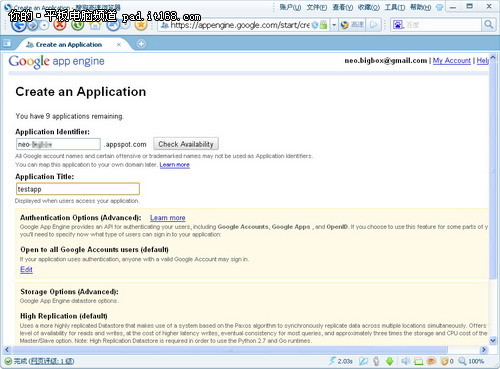
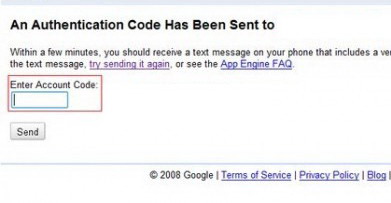
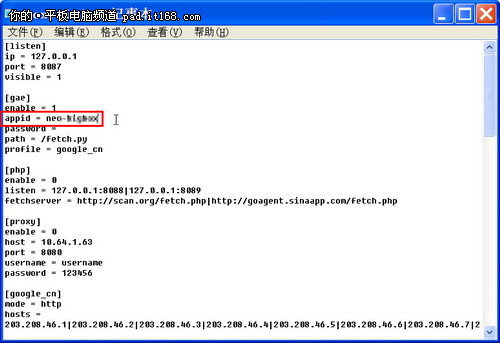
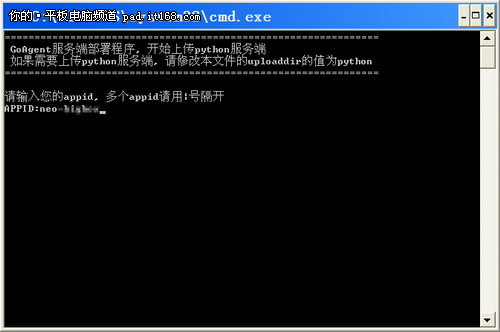
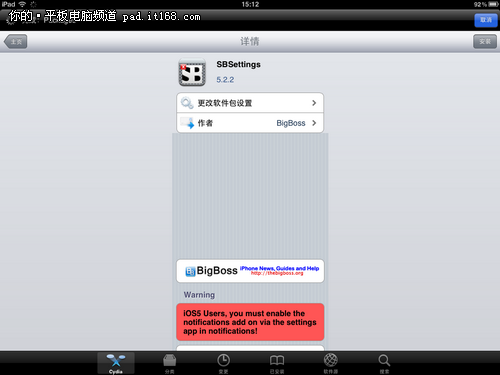
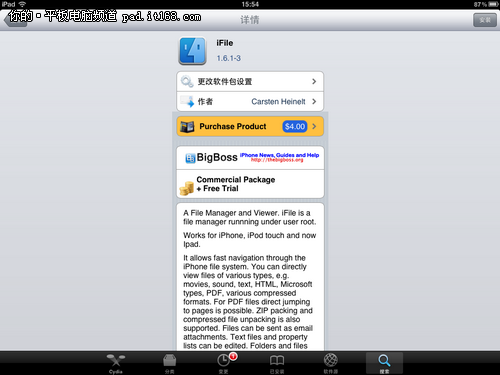

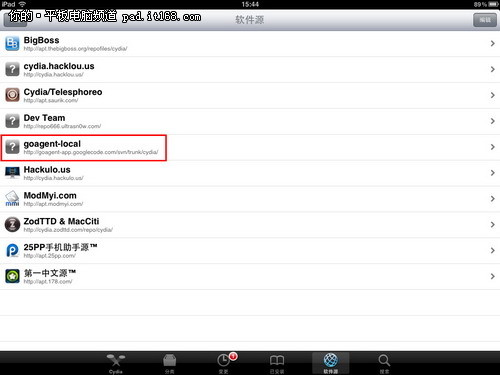



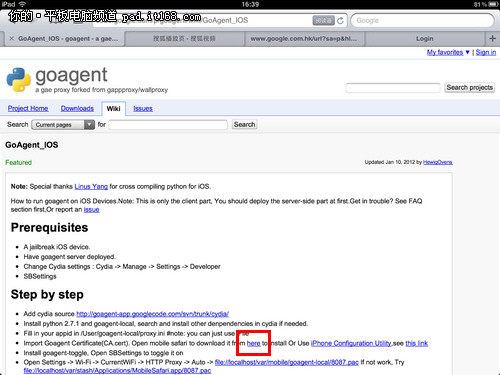
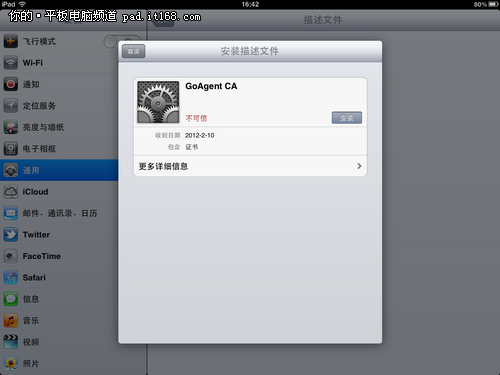
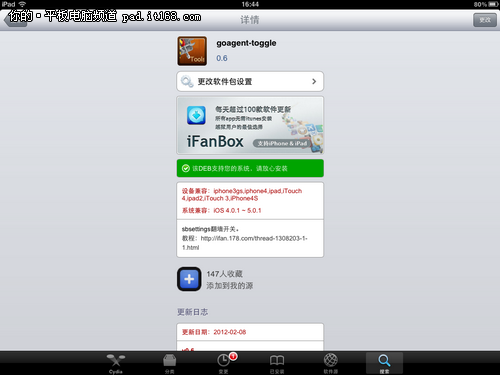
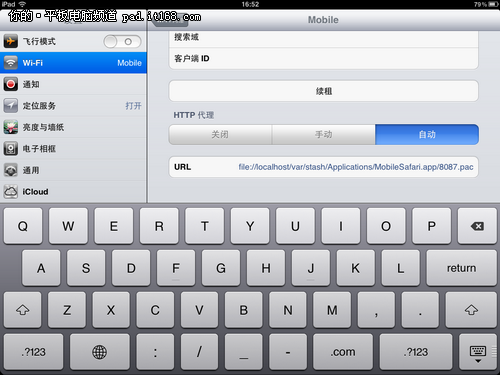
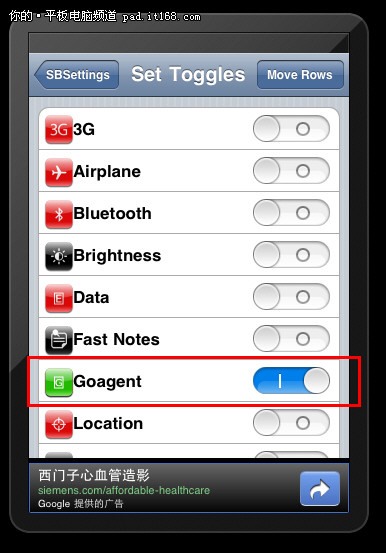
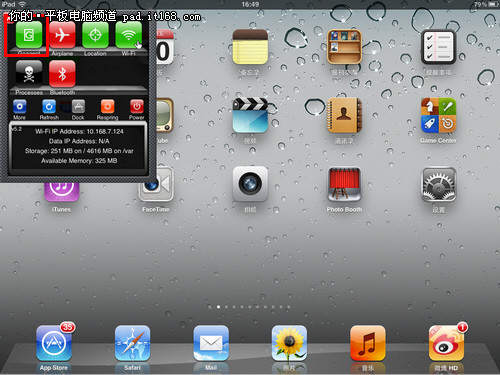
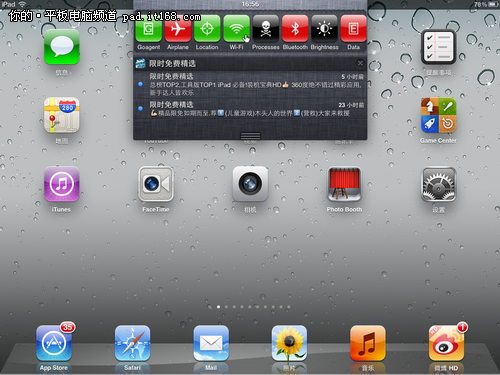
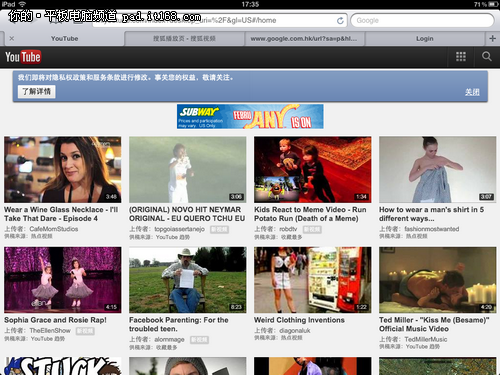
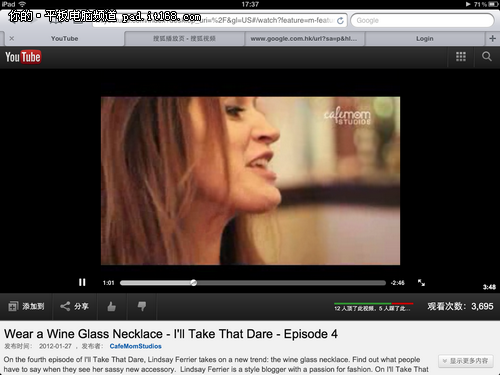
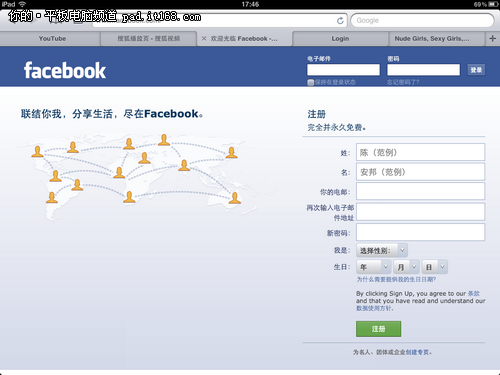


 留言列表
留言列表
